敬业签电脑桌面便签软件Windows版个人便签支持添加图片或者照片,目前开通黄金会员的用户可使用该功能。
一、敬业签小编辑框添加便签图片
1.1 打开已登录的敬业签Windows版电脑桌面便签,默认设置下在个人便签内容列表中点击“+新增敬业签”,或者选择一条已有的便签内容左键双击;
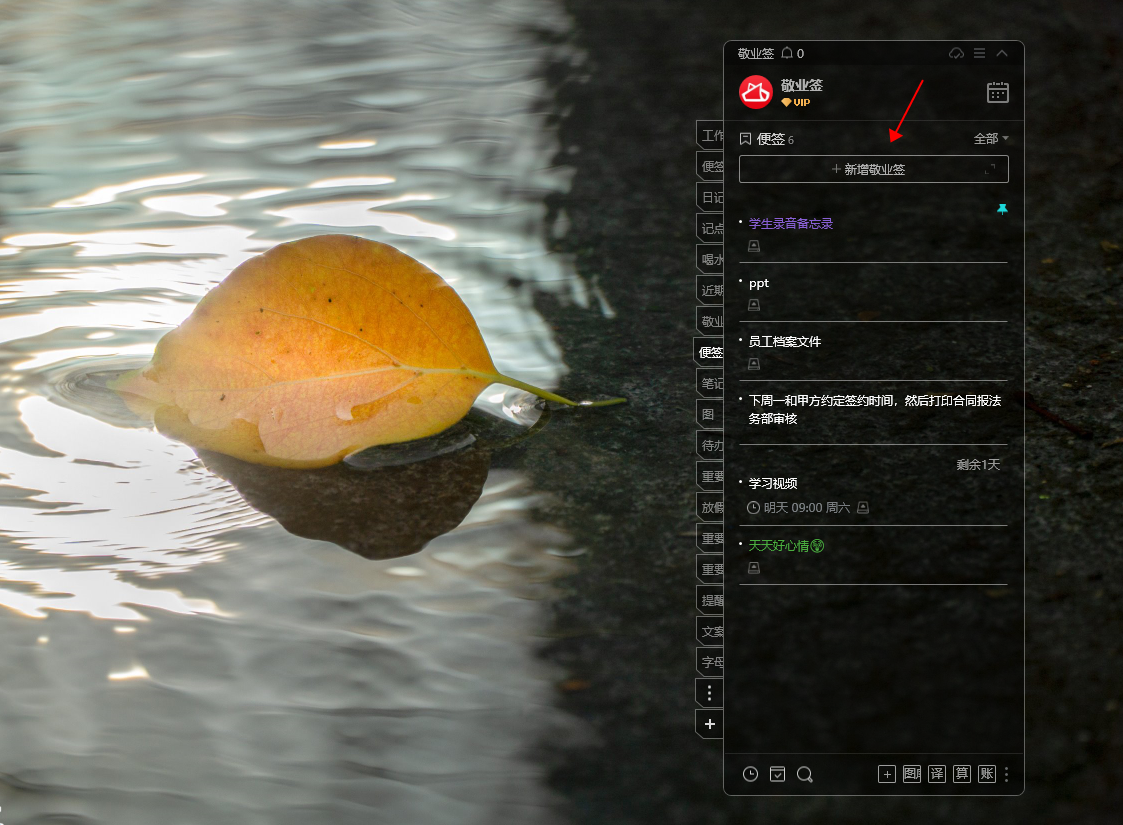
1.2 弹出便签编辑框,在文字输入框下方找到“传文件”按钮,点击;
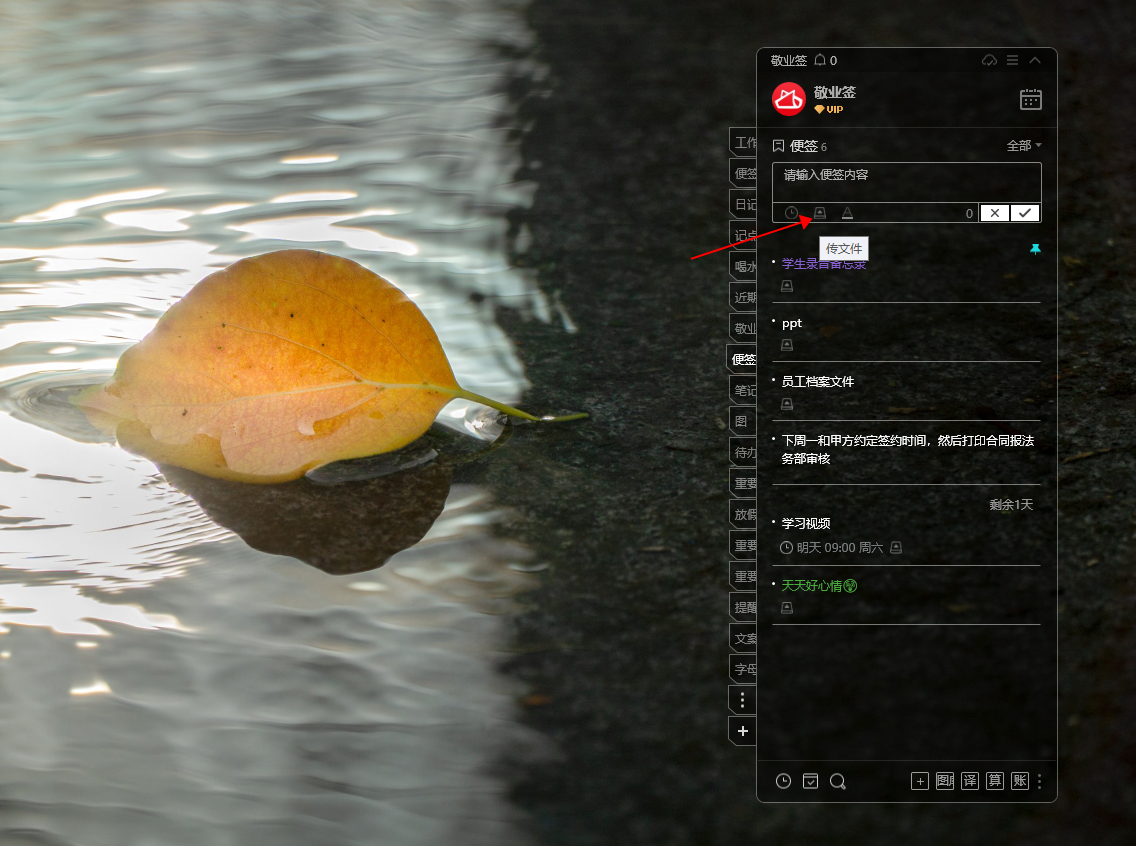
1.3 从本地选择图片进行上传,上传图片后点击“确定”按钮;

1.4 返回敬业签小编辑框,文件上传按钮右上角出现绿色圆点,代表有文件上传;
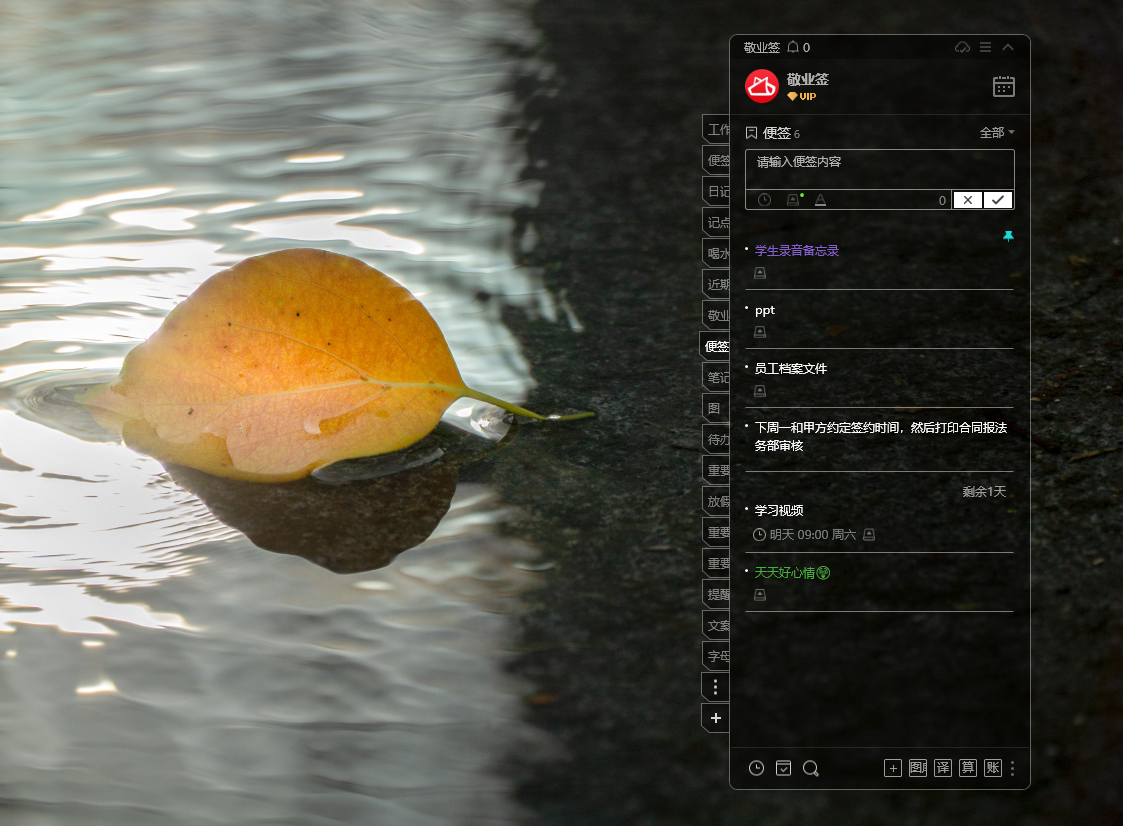
1.5 点击小编辑框右下角对勾按钮进行保存,即可看到该条新增成功的添加了图片的便签内容。

二、敬业签大窗口添加便签图片
2.1 点击新增扩展按钮,或在便签内容列表中选择一条已有的便签内容,在默认设置下右键单击选择“编辑”打开大窗口编辑框;

2.2 打开大窗口编辑框,在敬业签详情页面右下方找到“添加文件”按钮,点击从本地选择文件进行上传;
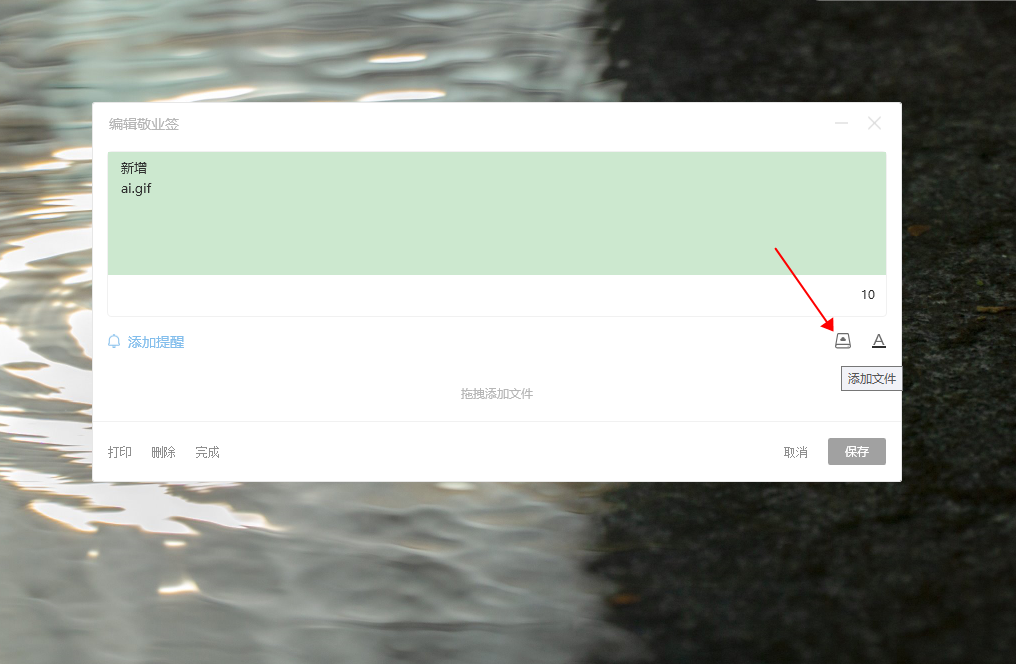
2.3 也可以选择拖拽或复制图片后粘贴的方式添加图片,上传图片后点击“保存”按钮;
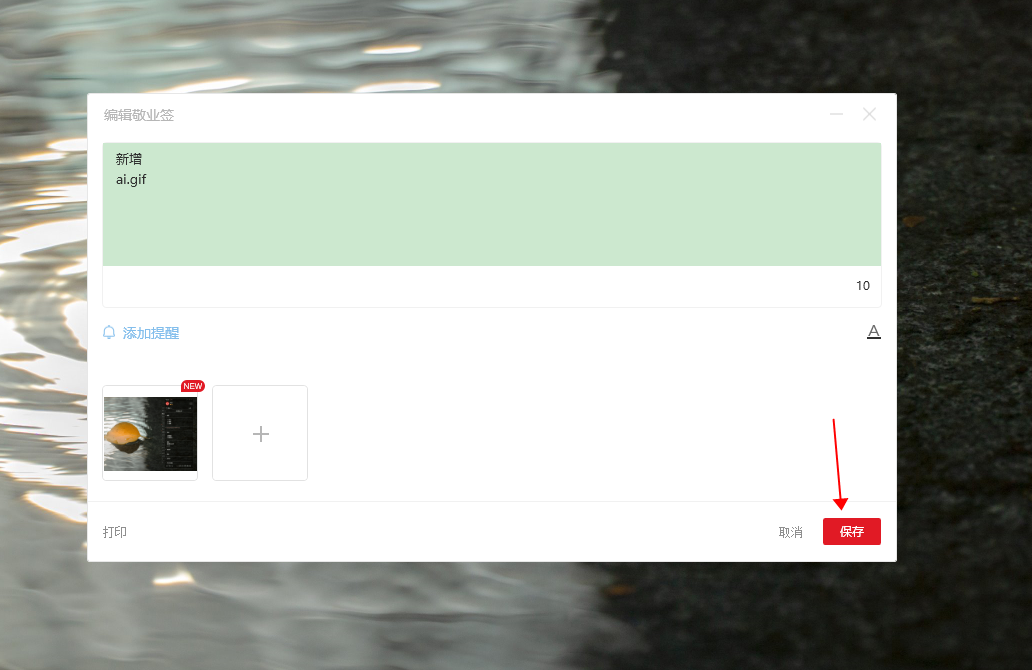
2.4 上传成功,内容列表中显示本条带有文件的便签内容。

目前,敬业签单条便签中,每张图片大小不能超过300M。
未能帮到你,很抱歉!
你还可以联系敬业签官方客服

微信客服
敬业签云便签支持在Windows电脑桌面上安装使用,支持开通黄金会员连续包月自动续费服务,享受扩展单条个人便签字数等黄金会员收费增值服务。那么敬业签Windows电脑桌面云便签怎么设置支付宝自动续费黄金会员呢?
敬业签网页版便签支持开通黄金会员,享受会员专属特权,其中就包括邮箱提醒功能。敬业签邮件提醒可以通过将提醒事项发送到指定邮箱,来通知用户及时处理待办提醒事项任务。那么敬业签网页版便签黄金会员怎么开启邮件提醒个人便签待办事项?
云便签敬业签一定要开会员?目前敬业签试用期30天,试用期后需要开通VIP会员方可继续正常使用,且不定时会有买一送一(等于5折)或其他活动。除了为自己的敬业签账号开通会员外,敬业签Web网页版还支持为其他敬业签账号购买黄金会员。如何获得打折卡?请联系人工客服。
